Comment accélérer Firestick
Publié: 2022-02-15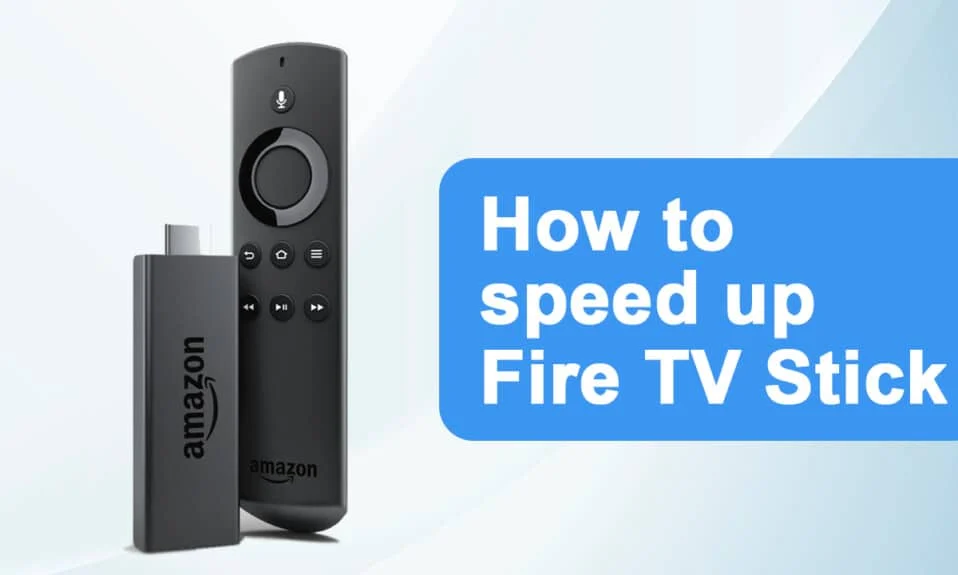
Amazon Firestick est un appareil abordable et portable pour regarder des films ou des émissions sur votre téléviseur. Cela vous permet de regarder des émissions de télévision et des films d'Amazon. Il vous permet également de contrôler votre maison intelligente avec la fonctionnalité Alexa. En dehors de ceux-ci, vous pouvez profiter de quelques jeux sur grand écran. Parfois, Firestick ralentit et vous vous demandez peut-être comment augmenter le signal vers Firestick. Cet article sur la façon d'accélérer Firestick vous aidera à savoir comment effectuer un test de vitesse Firestick et corriger le menu lent d'Amazon Firestick.
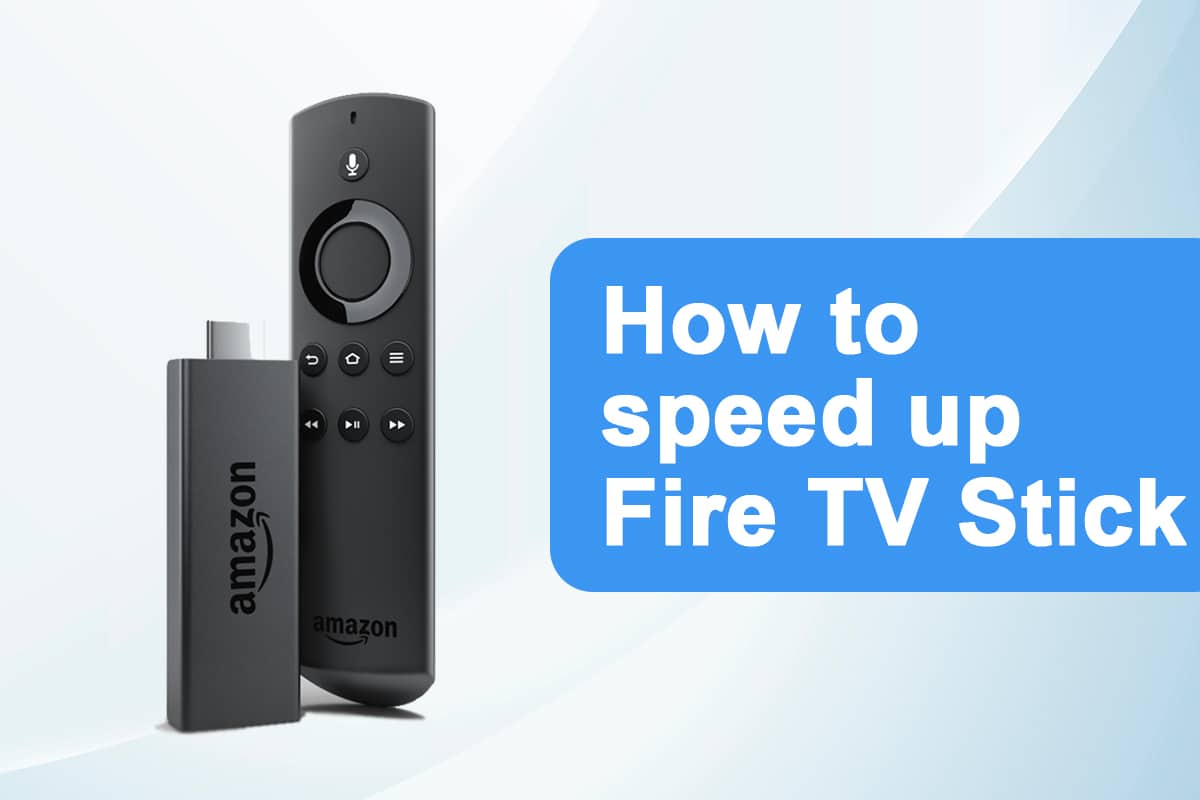
Contenu
- Comment accélérer Amazon Firestick ou FireTV Stick
- Méthode 1 : Gardez l'appareil ventilé
- Méthode 2 : Redémarrez Firestick
- Méthode 3 : Résoudre les problèmes de connexion réseau
- Méthode 4 : Effacer le cache et les données
- Méthode 5 : désactiver les notifications
- Méthode 6 : désactiver la lecture automatique de l'audio et du son
- Méthode 7 : Désactiver les services inutilisés
- Méthode 8 : Désactiver les mises à jour automatiques
- Méthode 9 : désinstaller les applications inutilisées
- Méthode 10 : désactiver la collecte de données
- Méthode 11 : Mettre à jour le logiciel
- Méthode 12 : Effectuez une réinitialisation d'usine
- Conseil de pro : comment effectuer un test de vitesse Firestick
Comment accélérer Amazon Firestick ou FireTV Stick
Voici quelques-unes des raisons de la lenteur du traitement de Firestick :
- Appareil surchauffé
- Appareil trop gonflé
- Applications inutiles exécutées en arrière-plan
- Mises à jour exécutées en arrière-plan
- Connexion Internet lente
Méthode 1 : Gardez l'appareil ventilé
Cela peut sembler ridicule, mais gardez le composant au frais et augmentez la vitesse du Firestick.
- Essayez de créer des trous dans le boîtier en plastique pour assurer la circulation de l'air dans le matériel.
- Utilisez également l'adaptateur secteur et le câble de charge d'origine pour éviter la surchauffe de l'appareil.
Méthode 2 : Redémarrez Firestick
De nombreux problèmes avec le système seront corrigés en redémarrant l'appareil. Pour votre question sur la façon d'augmenter le signal vers Firestick, vous pouvez redémarrer Firestick pour voir si cela aide. Suivez les étapes ci-dessous.
1. Allez dans Paramètres .
2. Sélectionnez My Fire TV dans le menu Paramètres .

3. Sélectionnez Redémarrer dans le menu MY FIRE TV .
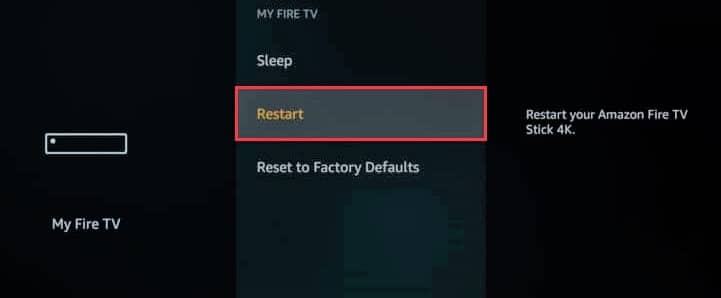
Lisez aussi: Top 15 des meilleurs lecteurs IPTV gratuits
Méthode 3 : Résoudre les problèmes de connexion réseau
Si le problème persiste même après le redémarrage de l'appareil, il peut y avoir un problème avec Internet. Essayez ce qui suit pour résoudre les problèmes de réseau :
- Essayez de passer à un serveur VPN premium comme ExpressVPN.
- Vérifiez la stabilité du réseau sur d'autres appareils et reconnectez-vous à Firestick. Si cela ne vous aide pas, lisez comment résoudre les problèmes de mise en miroir d'écran Amazon Firestick ici.. Si cela ne vous aide pas, lisez comment résoudre les problèmes de mise en miroir d'écran Amazon Firestick ici..
- Essayez de redémarrer votre routeur et votre modem .
Méthode 4 : Effacer le cache et les données
De nombreuses applications peuvent utiliser la mémoire, ce qui entraîne la lenteur de Firestick. Si le Firestick continue de fonctionner lentement même après la désinstallation des applications inutilisées, essayez de vider le cache et les données des autres applications. Suivez les instructions données.
Remarque : Après avoir vidé le cache et les données, vous devrez vous reconnecter pour utiliser l'application.
1. Appuyez sur le bouton Accueil .
2. Sélectionnez Paramètres > Applications comme indiqué.

3. Faites défiler vers le bas et sélectionnez Gérer les applications installées .

4. Sélectionnez n'importe quelle application et cliquez sur Effacer les données et Effacer le cache .
Lisez également: Comment réparer le code d'erreur 775 sur DirecTV
Méthode 5 : désactiver les notifications
L'Amazon Appstore envoie des notifications relatives aux nouvelles mises à jour. De même, d'autres applications vous informent également de leur dernier contenu et des dernières nouvelles. Cela maintient votre Firestick en cours d'exécution. Une autre solution pour accélérer Firestick consiste à désactiver les notifications. Suivez les étapes ci-dessous.
Méthode 5A. Désactiver les notifications de l'App Store
1. Appuyez sur le bouton Accueil .
2. Sélectionnez Paramètres > Applications comme indiqué.

3. Cliquez sur Appstore comme indiqué en surbrillance.
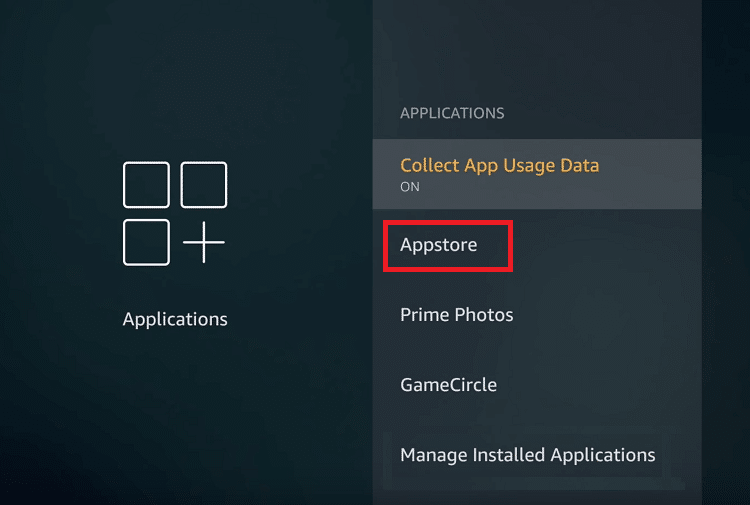
4. Faites défiler vers le bas et cliquez sur Notifications pour le désactiver.
Méthode 5B. Désactiver les notifications individuelles
1. Appuyez sur le bouton Accueil .
2. Sélectionnez Paramètres > Préférences cette fois.
3. Sélectionnez Paramètres de notification .
4. Cliquez sur Notifications d'application sur l'écran suivant, comme indiqué.
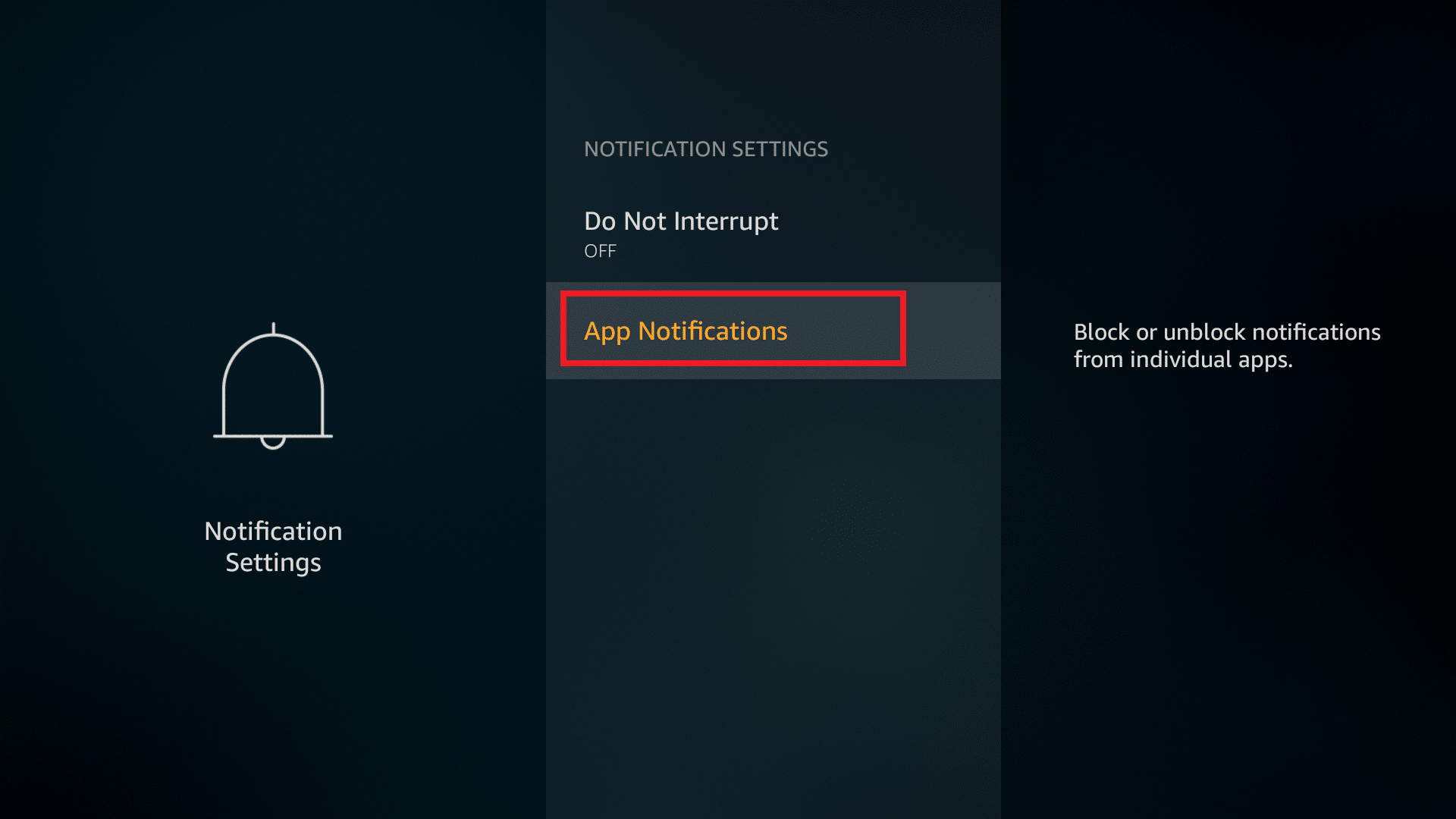
5. Maintenant, cliquez sur l' application pour désactiver les notifications de cette application.
Méthode 6 : désactiver la lecture automatique de l'audio et du son
Si vous passez sur une vignette pendant une longue période, elle commence à jouer. Ceci est utile lorsque vous souhaitez connaître le contenu d'un film ou d'une émission. Cependant, cela peut ne pas aider à accélérer Firestick. Suivez les étapes ci-dessous.
1. Appuyez sur le bouton Accueil .
2. Sélectionnez Paramètres > Préférences comme précédemment.
3. Cliquez sur l'option marquée Contenu en vedette .
4. Désactivez les options suivantes :
- Autoriser la lecture automatique du son
- Autoriser la lecture automatique de la vidéo
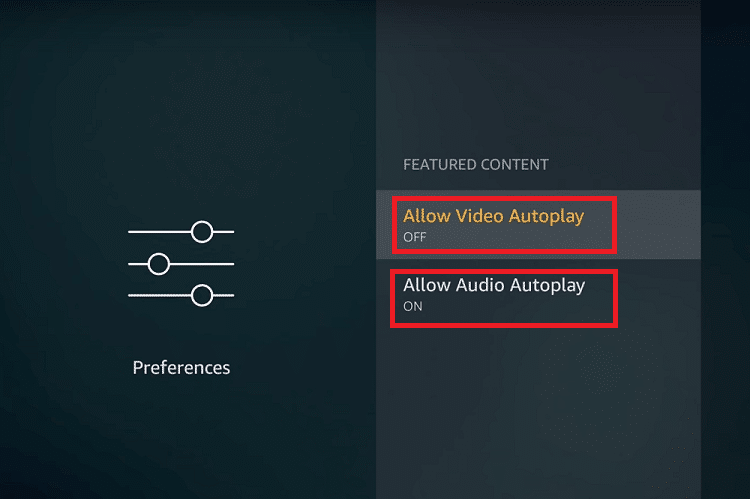
A lire aussi : The Meg est-il sur Netflix ?
Méthode 7 : Désactiver les services inutilisés
Amazon propose quelques services intégrés. Whispersync suit les données de jeu, y compris vos scores les plus élevés et votre progression sur les appareils Amazon. Amazon Photos vous permet de stocker une large gamme d'options de stockage de photos. Si vous n'utilisez pas ces services, désactivez-les en suivant les étapes ci-dessous.
1. Appuyez sur le bouton Accueil .
2. Sélectionnez Paramètres > Applications comme illustré ci-dessous.

3. Ensuite, sélectionnez Prime Photos comme illustré ci-dessous.
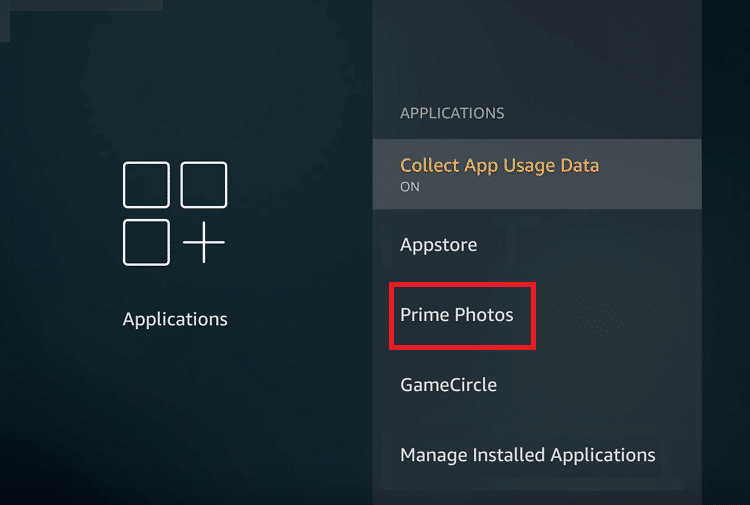

4. Cliquez sur Autoriser les connexions invité et accéder à Prime Photos pour les désactiver.
5. Maintenant, allez dans Applications comme avant et sélectionnez GameCircle comme indiqué.
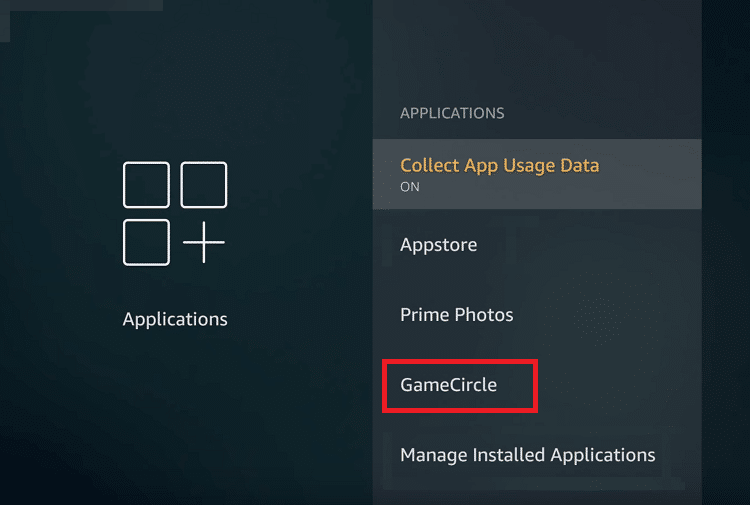
6. Cliquez sur Whispersync pour les jeux pour le désactiver.
Méthode 8 : Désactiver les mises à jour automatiques
La fonction de mises à jour automatiques est très utile pour profiter de la dernière version. Cependant, l'activation des mises à jour automatiques s'exécutera en arrière-plan à tout moment. Cela conduirait à vérifier le test de vitesse Firestick. Par conséquent, il serait préférable de désactiver les mises à jour automatiques. Suivez les étapes ci-dessous.
1. Appuyez sur le bouton Accueil et accédez à Paramètres dans la barre de menus.
2. Sélectionnez Applications .

3. Ici, sélectionnez Appstore .
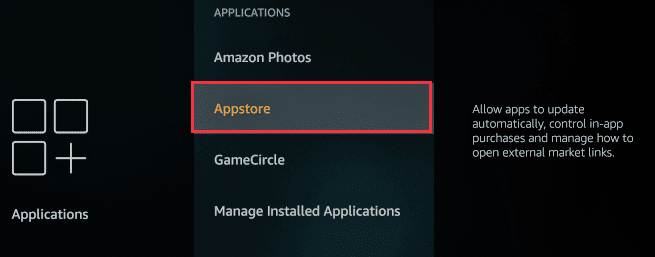
4. Maintenant, désactivez les mises à jour automatiques .
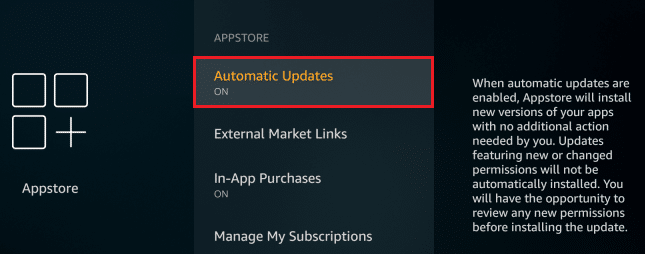
Lisez aussi: Où regarder Family Guy?
Méthode 9 : désinstaller les applications inutilisées
Si plusieurs applications s'exécutent en arrière-plan, cela peut entraîner une pénurie de ressources mémoire. Il peut y avoir des applications chargées latéralement qui surveillent votre connectivité et deviennent une raison de ralentir Firestick. Suivez les instructions données pour désinstaller rapidement les applications inutilisées.
1. Appuyez sur le bouton Accueil .
2. Sélectionnez Paramètres > Applications .
3. Faites défiler vers le bas et sélectionnez Gérer les applications installées comme indiqué.

4. Faites défiler vers le bas pour trouver l' application inutilisée . Sélectionnez l'application et cliquez sur Désinstaller .
5. Encore une fois, sélectionnez Désinstaller sur l'écran suivant pour confirmer.
6. Répétez la même chose pour supprimer toutes les applications inutilisées .
Méthode 10 : désactiver la collecte de données
Amazon Firestick aime collecter autant d'informations que possible auprès de l'utilisateur. La désactivation de cette fonctionnalité répondra non seulement à la manière d'accélérer la question Firestick, mais également à la sécurité de votre appareil.
1. Appuyez sur le bouton Accueil et accédez à Paramètres > Préférences comme précédemment.
2. Sélectionnez Paramètres de confidentialité comme indiqué.
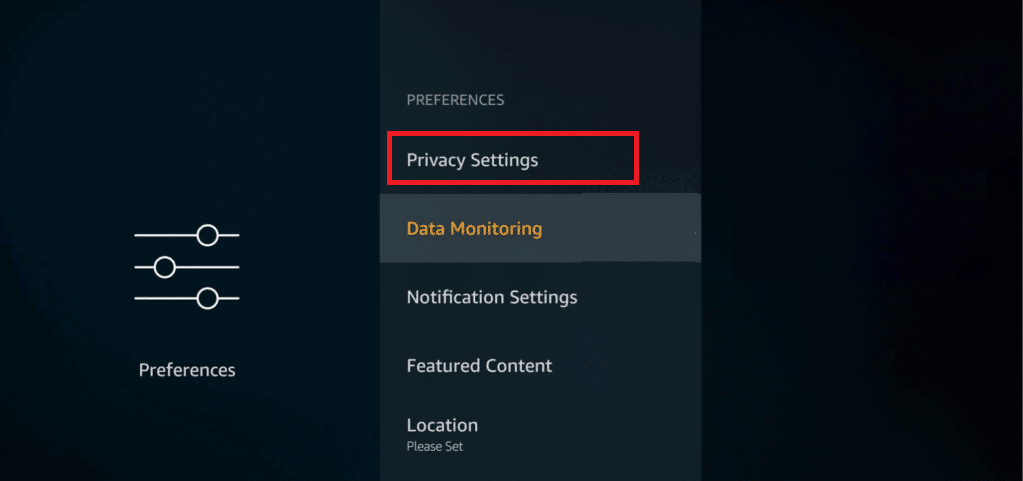
3. Ici, désactivez les options suivantes en cliquant dessus :
- Données d'utilisation de l'appareil
- Collecter les données d'utilisation de l'application
- Annonces basées sur les centres d'intérêt
4. Ensuite, allez dans Préférences et sélectionnez Surveillance des données pour la désactiver, comme illustré ci-dessous.
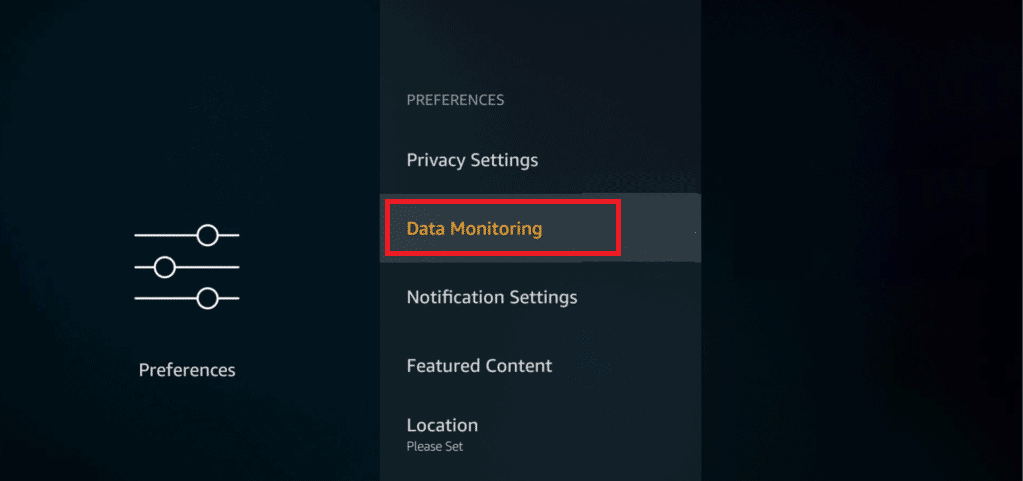
Lisez aussi: Comment regarder les jeux Kodi NBA
Méthode 11 : Mettre à jour le logiciel
Amazon publie constamment des mises à jour pour de meilleures performances du Firestick. La mise à jour vers la dernière version rendrait les choses plus fluides, plus rapides et plus faciles. De plus, cela augmenterait la sécurité. Suivez les instructions ci-dessous pour mettre à jour Fire OS.
1. Appuyez sur le bouton Accueil de la télécommande FireTV en surbrillance.

2. Sélectionnez Paramètres > option de menu My Fire TV .

3. Ici, sélectionnez l'option À propos de.
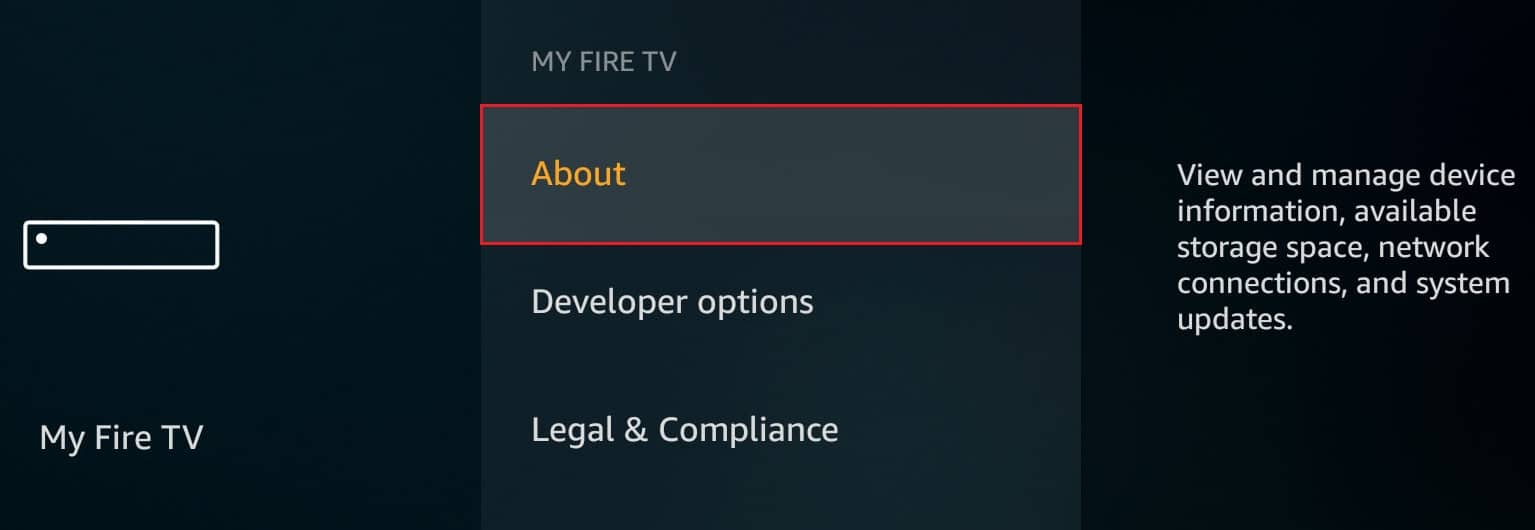
4. Sélectionnez l'option Vérifier les mises à jour comme illustré ci-dessous.
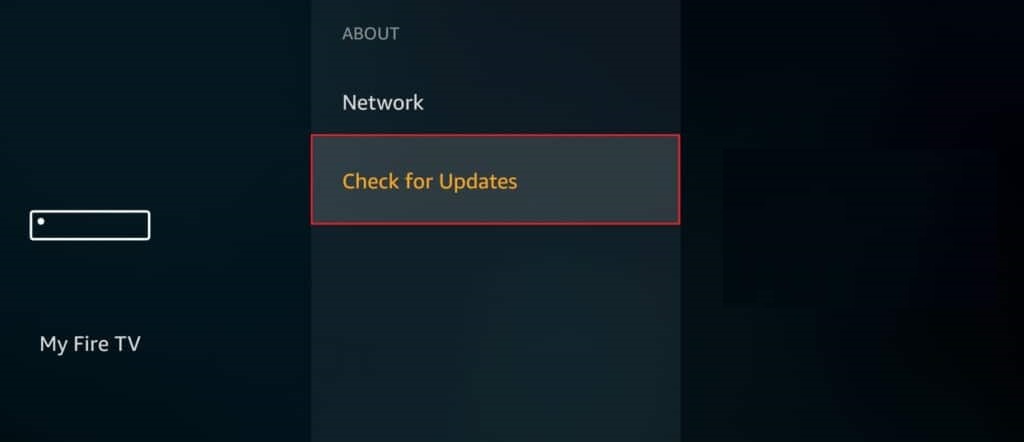
Méthode 12 : Effectuez une réinitialisation d'usine
Si aucune des méthodes ci-dessus n'a fonctionné, essayez cette méthode en dernier recours.
Remarque : la réinitialisation d'usine désinstallera toutes les applications installées. En outre, cela modifiera les paramètres par défaut.
1. Appuyez sur le bouton Accueil .
2. Sélectionnez Paramètres > My Fire TV comme indiqué.

3. Sélectionnez Réinitialiser aux paramètres d'usine .
Remarque : Saisissez le code PIN lorsque vous y êtes invité.
4. Enfin, cliquez sur le bouton Réinitialiser pour confirmer et commencer à réinitialiser l'appareil.
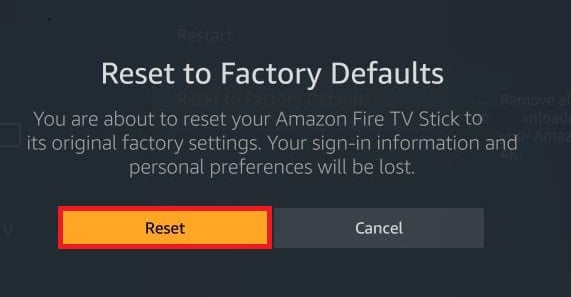
Lisez également: Comment réinitialiser le Kindle Fire en douceur et en dur
Conseil de pro : comment effectuer un test de vitesse Firestick
Vous pouvez également effectuer un test de vitesse Firestick pour mesurer votre vitesse Internet. Vous pouvez effectuer le test de vitesse Firestick en utilisant l'une des options suivantes :
- Utilisez l'application Internet Speed Test d'Amazon Store
- Utilisez Analiti - Analyseur Wifi de test de vitesse d'Amazon Store
- Accédez à fast.com à partir du navigateur Amazon Silk.
Suivez les étapes indiquées pour effectuer le test de vitesse Firestick à partir de fast.com :
1. Accédez au site Web fast.com dans le navigateur Amazon Silk .
2. Le site Web commencera automatiquement à tester la vitesse de votre réseau et vous fournira votre vitesse Internet .
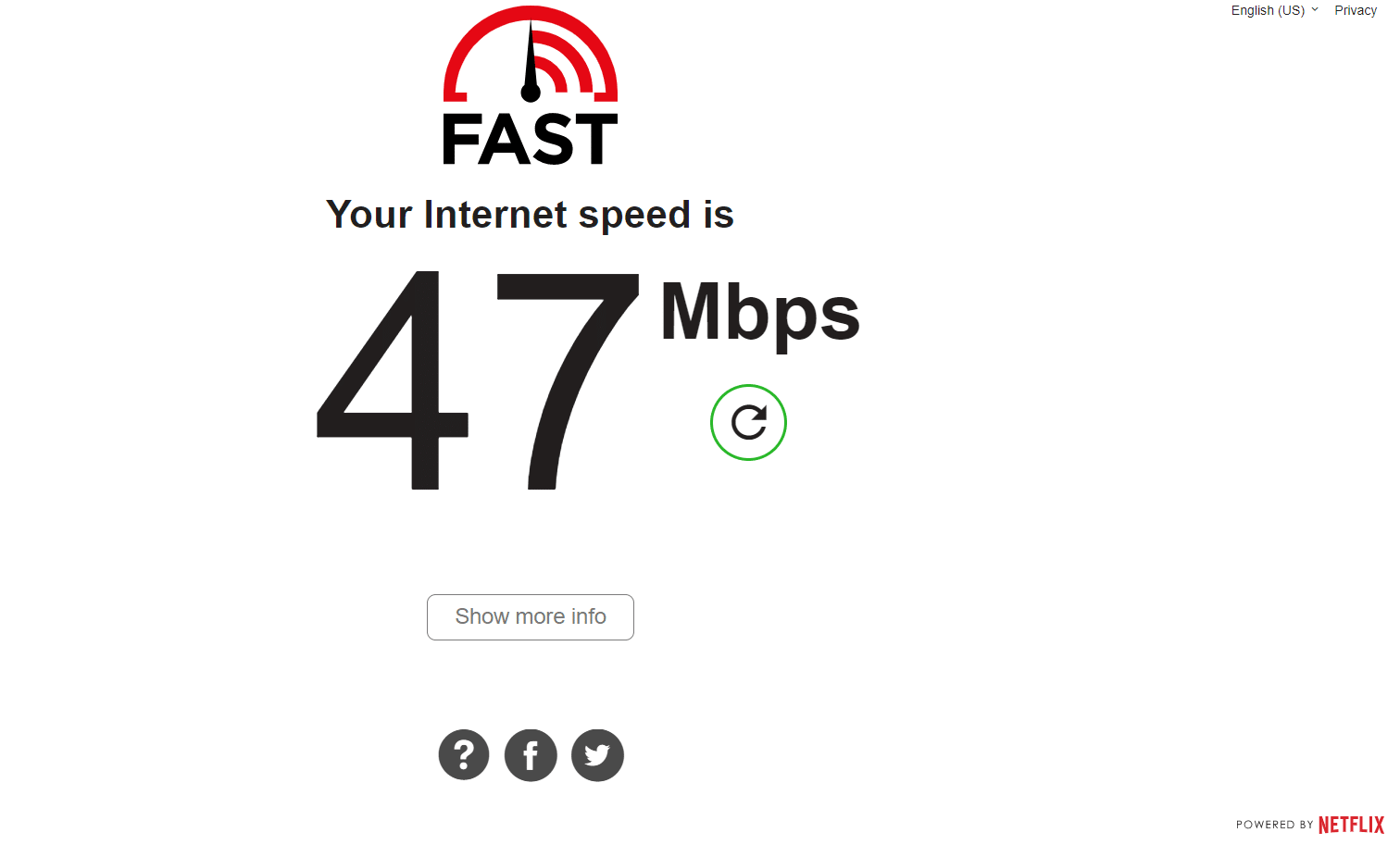
Foire aux questions (FAQ)
Q1. Quelles sont les meilleures applications gratuites pour Firestick ?
Rép. Cinema APK, BeeTV, FilmPlus, CucoTV, CatMouse et Nova TV sont quelques-unes des meilleures applications gratuites pour Firestick.
Q2. Pourquoi mon Amazon Firestick est-il si lent ?
Rép. Amazon Firestick est un appareil intelligent qui a besoin d'une vitesse Internet constante pour fonctionner correctement. Selon la résolution du contenu que vous souhaitez diffuser, voici les vitesses Internet dont vous aurez besoin :
- Pour les contenus en Définition Standard ou SD : débit internet minimum de 3 mégabits par seconde (Mbps)
- Pour les contenus Haute Définition ou HD : débit internet minimum de 5 mégabits par seconde (Mbps)
Recommandé:
- Plus de 90 codes secrets Android cachés
- Échec de la mise à jour de Warframe
- Où sont stockés les enregistrements Microsoft Teams ?
- Correction de l'erreur de verrouillage du fichier de contenu Steam
Nous espérons que cet article sur la façon d'accélérer Firestick vous aura aidé. Envoyez-nous vos questions et suggestions dans la section des commentaires ci-dessous. Faites-nous savoir ce que vous voulez savoir ensuite.
